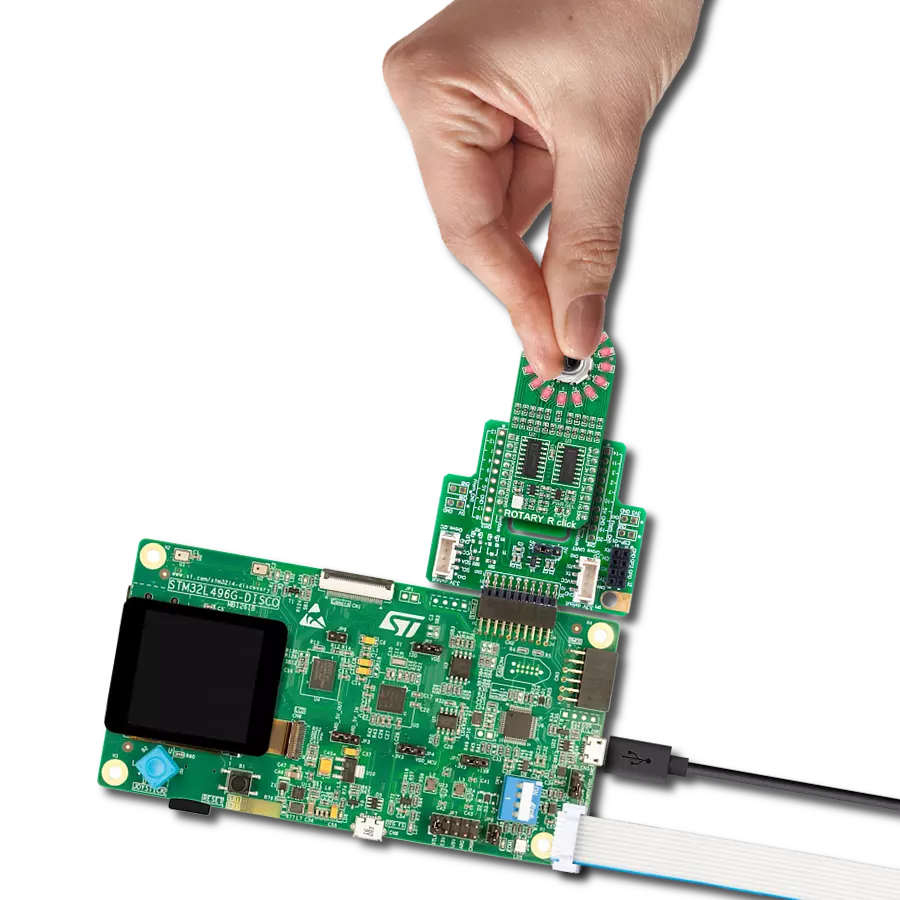发现我们的正交旋转编码器的完美融合,精度与视觉享受相得益彰,环绕着24个绿色LED灯。
A
A
硬件概览
它是如何工作的?
Knob G Click 包含两个独特的部分:第一部分是旋转正交编码器,其输出连接到 mikroBUS 的 GPIO 引脚。编码器通过由被动元件和三重反相施密特触发器 IC 组成的专用电路去抖动。第二部分是 LED 驱动 IC,配备围绕编码器环形排列的 LED,非常适合作为编码器位置指示器。该 Click 板使用来自 ALPS 的 EC12D,这是一种 15 脉冲增量旋转编码器,带有按钮。该编码器具有良好的机械规格:其内部开关的去抖时间低至 2ms,并且可以承受高达 30,000 次的切换周期。支持去抖电路允许在输出触发之前,接触点完全稳定。当编码器接触点闭合时,电容器将通过电阻,通过接触点开始放电至 GND。当电容器的电压达到施密特触发器的低电压阈值时,施密特触发器将输出低逻辑电平;反之,当编码器接触点打开时,电容器将通过电阻开始充电,当其高电压阈值达到时,施密特触发器将输出高逻辑电平。这允许直接从代码中读取两个编码器接触点和一个按钮接触点的状态,无需笨重的软件去抖动。这使得 Knob G Click 可以直接在中断变化 ISR 中使用,具有绝对精度且无跳过的脉冲(这可能发生在使用常规软件轮询技术时)。编码器接触点的输出引脚分别标记为 ENA 和 ENB,按钮接触点标记为 SW。这些引脚分别连接到 Mirko BUS 的 AN、CS 和 INT 引脚。LED 环由 24 个独立的绿色 LED 组成,这些 LED 由 NXP 的 8 位、24 通道恒
流 LED 驱动器 PCA9956B 驱动。该驱动 IC 具有许多 LED 驱动功能,包括恒流吸收能力,这大大简化了设计:通过 LED 的最大电流由一个电阻决定。PCA9956B 具有用于单独控制每个通道的寄存器,以及用于同时控制所有通道的单个寄存器。它支持 PWM 模式调光以及电流模式调光(通过缩放最大 LED 电流)。PCA9956B 可以使用来自二次集成 PWM 振荡器的低频信号来调制 PWM 调光信号。虽然驱动器的 PWM 频率固定为 31.25kHz,完全减少了可见的 LED 闪烁,但调制低频信号可以在 0 到 122Hz 范围内变化,允许产生有趣的闪烁效果,而不使用微控制器 (MCU) 的计算能力。驱动器产生平滑的 LED 调光,因为 PWM 占空比的分辨率为 8 位。更多细节和功能可以在下面下载部分的 PCA9956B 数据手册中找到。PCA9956B 的 OE 引脚连接到 mikroBUS 的 PWM 引脚。当 OE 引脚应用低逻辑电平时,LED 输出将被启用。该引脚通过电阻上拉到高逻辑电平。OE 引脚也可以由外部 PWM 信号驱动,提供一种同时调光所有 LED 的替代方法。LED 驱动 IC 可以通过将 RST 引脚拉到低逻辑电平进行重置。该引脚通过电阻上拉到高逻辑电平。重置脉冲可以非常短(2.5 µs),但在脉冲后的 1.5 ms 内设备将无法准备好使用。除了硬件重置外,PCA9956B 还支持软件重置,如果设备将在快速 I2C 模式下操作(包括时钟速度超过 100kHz),则需要软件
重置。PCA9956B 数据手册详细说明了执行软件重置和使用快速 I2C 模式 (FM+) 的方法。PCA9956B IC 使用 mikroBUS 的 3.3V 电源轨作为 LED 电源,因此不会有显著的电压降导致热耗散。然而,如果一次打开所有 LED 且电流寄存器中的最大电流设置,可能会导致 Knob G Click 产生一些热量。这是预期的,因为每个通道的热耗散加起来就是整个 IC 的总耗散。PCA9956B IC 具有热关断保护以及一组错误报告功能。PCA9956B 可以报告每个 LED 的开路事件和短路事件。这些错误将写入 ERR 寄存器,每个 LED 通道一个。数据手册解释了如何解释这些寄存器的值。PCA9956B 设备的从 I2C 地址可以通过三个 SMD 跳线选择,跳线组标记为 ADDR。PCA9956B 允许其从 I2C 地址从 125 个不同值中选择。每个地址引脚(A0 到 A3)可以悬空、上拉、下拉和短接到 VCC 或 GND。然而,一些 I2C 地址是保留的,因此应谨慎使用。PCA9956B 的数据手册提供了每个地址引脚状态和保留 I2C 地址的电阻值表。Knob G Click 使用三个 0 Ω SMD 跳线来设置这些地址引脚的状态。逻辑电压电平可以通过标记为 VCCIO 的 SMD 跳线选择。该跳线决定了施密特触发器的逻辑信号电平以及 Knob G Click 的 I2C 接口。这允许其与广泛的不同 MCU 接口,兼容 3.3V 和 5V 逻辑电压电平。
功能概述
开发板
Arduino UNO 是围绕 ATmega328P 芯片构建的多功能微控制器板。它为各种项目提供了广泛的连接选项,具有 14 个数字输入/输出引脚,其中六个支持 PWM 输出,以及六个模拟输入。其核心组件包括一个 16MHz 的陶瓷谐振器、一个 USB 连接器、一个电
源插孔、一个 ICSP 头和一个复位按钮,提供了为板 子供电和编程所需的一切。UNO 可以通过 USB 连接到计算机,也可以通过 AC-to-DC 适配器或电池供电。作为第一个 USB Arduino 板,它成为 Arduino 平台的基准,"Uno" 符号化其作为系列首款产品的地
位。这个名称选择,意为意大利语中的 "一",是为了 纪念 Arduino Software(IDE)1.0 的推出。最初与 Arduino Software(IDE)版本1.0 同时推出,Uno 自此成为后续 Arduino 发布的基础模型,体现了该平台的演进。
微控制器概述
MCU卡片 / MCU

建筑
AVR
MCU 内存 (KB)
32
硅供应商
Microchip
引脚数
28
RAM (字节)
2048
你完善了我!
配件
Click Shield for Arduino UNO 具有两个专有的 mikroBUS™ 插座,使所有 Click board™ 设备能够轻松与 Arduino UNO 板进行接口连接。Arduino UNO 是一款基于 ATmega328P 的微控制器开发板,为用户提供了一种经济实惠且灵活的方式来测试新概念并构建基于 ATmega328P 微控制器的原型系统,结合了性能、功耗和功能的多种配置选择。Arduino UNO 具有 14 个数字输入/输出引脚(其中 6 个可用作 PWM 输出)、6 个模拟输入、16 MHz 陶瓷谐振器(CSTCE16M0V53-R0)、USB 接口、电源插座、ICSP 头和复位按钮。大多数 ATmega328P 微控制器的引脚都连接到开发板左右两侧的 IO 引脚,然后再连接到两个 mikroBUS™ 插座。这款 Click Shield 还配备了多个开关,可执行各种功能,例如选择 mikroBUS™ 插座上模拟信号的逻辑电平,以及选择 mikroBUS™ 插座本身的逻辑电压电平。此外,用户还可以通过现有的双向电平转换电压转换器使用任何 Click board™,无论 Click board™ 运行在 3.3V 还是 5V 逻辑电压电平。一旦将 Arduino UNO 板与 Click Shield for Arduino UNO 连接,用户即可访问数百种 Click board™,并兼容 3.3V 或 5V 逻辑电压电平的设备。
使用的MCU引脚
mikroBUS™映射器
“仔细看看!”
Click board™ 原理图
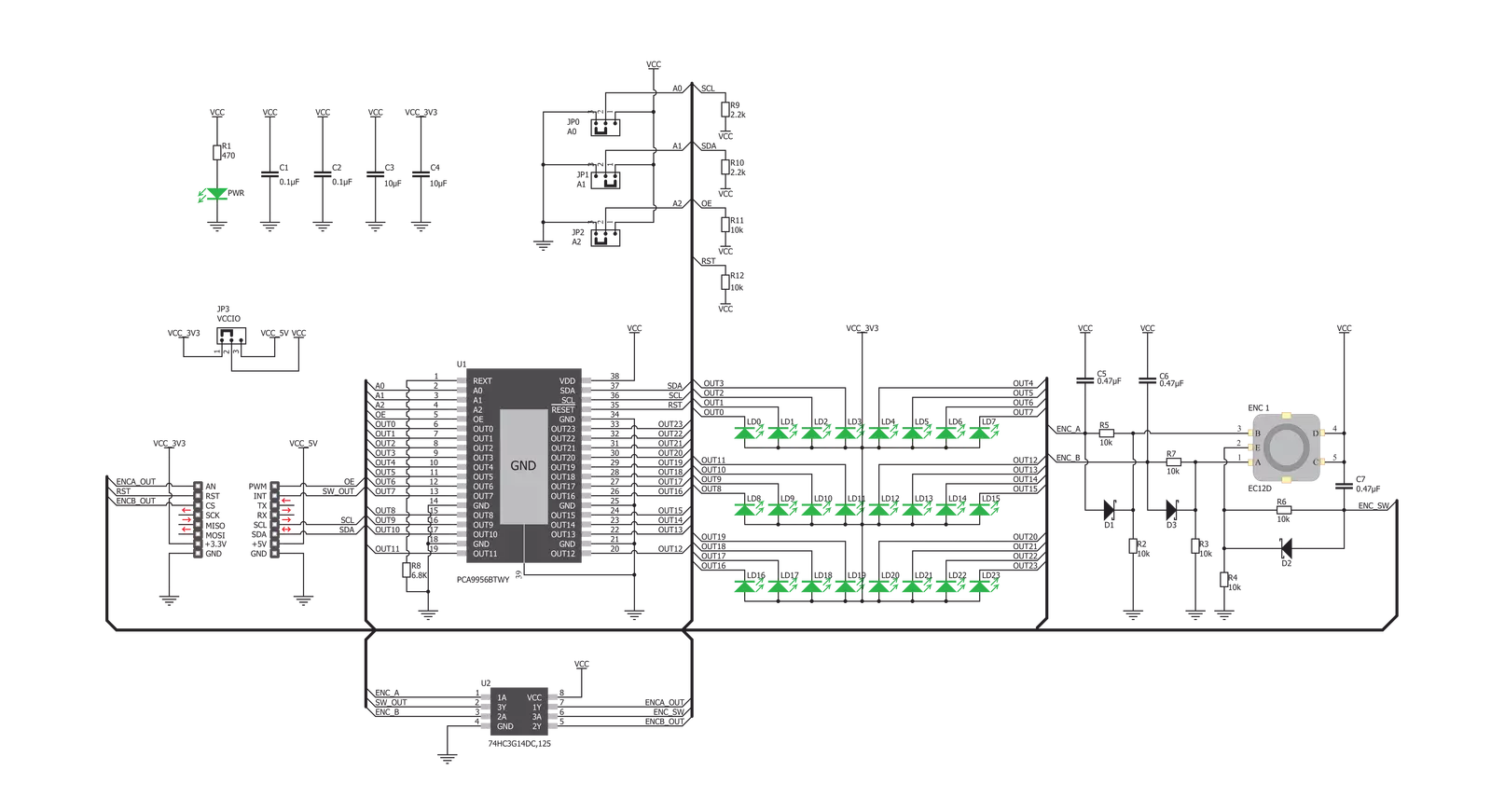
一步一步来
项目组装
实时跟踪您的结果
应用程序输出
1. 应用程序输出 - 在调试模式下,“应用程序输出”窗口支持实时数据监控,直接提供执行结果的可视化。请按照提供的教程正确配置环境,以确保数据正确显示。

2. UART 终端 - 使用UART Terminal通过USB to UART converter监视数据传输,实现Click board™与开发系统之间的直接通信。请根据项目需求配置波特率和其他串行设置,以确保正常运行。有关分步设置说明,请参考提供的教程。

3. Plot 输出 - Plot功能提供了一种强大的方式来可视化实时传感器数据,使趋势分析、调试和多个数据点的对比变得更加直观。要正确设置,请按照提供的教程,其中包含使用Plot功能显示Click board™读数的分步示例。在代码中使用Plot功能时,请使用以下函数:plot(insert_graph_name, variable_name);。这是一个通用格式,用户需要将“insert_graph_name”替换为实际图表名称,并将“variable_name”替换为要显示的参数。

软件支持
库描述
该库包含 Knob G Click 驱动程序的 API。
关键功能:
knob_get_encoder_position- 获取编码器位置的函数knob_set_led_state- 设置 LED 状态的函数(LED 上的 PWM)knob_get_sw_button_state- 获取 SW 引脚(开关按钮)状态的函数
开源
代码示例
完整的应用程序代码和一个现成的项目可以通过NECTO Studio包管理器直接安装到NECTO Studio。 应用程序代码也可以在MIKROE的GitHub账户中找到。
/*!
* \file
* \brief Knob Click example
*
* # Description
* The demo application displays different types of LED controls and encoder position readings.
*
* The demo application is composed of two sections :
*
* ## Application Init
* Configuring Clicks and log objects.
* Settings the Click in the default configuration.
*
* ## Application Task
* The Task application has 3 test modes:
* - The first example is setting BRIGHTNESS on all LEDs.
* - Other examples put the LED in the position read from the encoder.
* - The third example sets the LED to be read while the encoder registers the clockwise movement
* and turn off those LEDs that the encoder reads when moving in a counterclockwise direction.
* - The example is changed by pressing the SW button
*
* \author Katarina Perendic
*
*/
// ------------------------------------------------------------------- INCLUDES
#include "board.h"
#include "log.h"
#include "knob.h"
// ------------------------------------------------------------------ VARIABLES
static knob_t knob;
static log_t logger;
static int32_t new_position = 0;
static int32_t old_position = 0;
static uint8_t sw_state = 0;
// ------------------------------------------------------ APPLICATION FUNCTIONS
void application_init ( void )
{
log_cfg_t log_cfg;
knob_cfg_t cfg;
/**
* Logger initialization.
* Default baud rate: 115200
* Default log level: LOG_LEVEL_DEBUG
* @note If USB_UART_RX and USB_UART_TX
* are defined as HAL_PIN_NC, you will
* need to define them manually for log to work.
* See @b LOG_MAP_USB_UART macro definition for detailed explanation.
*/
LOG_MAP_USB_UART( log_cfg );
log_init( &logger, &log_cfg );
log_info( &logger, "---- Application Init ----" );
// Click initialization.
knob_cfg_setup( &cfg );
KNOB_MAP_MIKROBUS( cfg, MIKROBUS_1 );
knob_init( &knob, &cfg );
knob_reset( &knob );
Delay_ms ( 300 );
knob_default_cfg( &knob );
}
void application_task ( void )
{
uint8_t cnt;
uint8_t direction;
// Task implementation.
knob_get_encoder_position( &knob, &new_position, &direction );
if ( knob_get_sw_button_state( &knob ) == 0 )
{
sw_state++;
if ( sw_state >= 3 ) sw_state = 0;
knob_set_brightness( &knob, KNOB_BRIGHTNESS_ALL_LED, 0x00 );
Delay_ms ( 300 );
}
// Logs position
if ( new_position != old_position )
{
log_printf( &logger, "** EnCoder position : %d ", new_position );
}
old_position = new_position;
switch ( sw_state )
{
// Brightness
case 0:
{
cnt++;
if ( cnt > 127 )
{
cnt = 0;
}
knob_set_brightness( &knob, KNOB_BRIGHTNESS_ALL_LED, cnt );
Delay_ms ( 15 );
break;
}
// Encoder with one led
case 1:
{
if ( new_position > 24 )
{
knob_set_encoder_start_position( &knob, 1 );
}
if ( new_position < 1 )
{
knob_set_encoder_start_position( &knob, 24 );
}
if (direction == 1)
{
knob_set_led_state( &knob, new_position, KNOB_LED_ON );
knob_set_led_state( &knob, new_position - 1, KNOB_LED_OFF );
}
else
{
knob_set_led_state( &knob, new_position, KNOB_LED_ON );
knob_set_led_state( &knob, new_position + 1, KNOB_LED_OFF );
}
Delay_1ms();
break;
}
// Encoder with all led
case 2:
{
if ( new_position > 24 )
{
knob_set_encoder_start_position( &knob, 1 );
}
if ( new_position < 1 )
{
knob_set_encoder_start_position( &knob, 24 );
}
if ( direction == 1 )
{
knob_set_led_state( &knob, new_position, KNOB_LED_ON );
}
else
{
knob_set_led_state( &knob, new_position + 1, KNOB_LED_OFF);
}
Delay_1ms();
break;
}
}
}
int main ( void )
{
/* Do not remove this line or clock might not be set correctly. */
#ifdef PREINIT_SUPPORTED
preinit();
#endif
application_init( );
for ( ; ; )
{
application_task( );
}
return 0;
}
// ------------------------------------------------------------------------ END
额外支持
资源
类别:旋转编码器